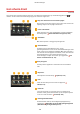Operation Manual
Knop Application Libr
ary (T
oepassingenbibliotheek)
U kunt deze knoppen gebruiken om functies gemakkelijk te
gebruiken via één-toetsbediening. Voor meer informatie
raadpleegt u de handleidingen voor de Application Library
(Toepassingenbibliotheek) op de website met handleidingen.
<Beveiligde afdruk>
Met behulp van de
ze functie drukt u een be
veiligd document af.
Een met pincode beveiligd document afdrukken
(Beveiligde afdruk)
(P. 267)
<Menu>
<Functie-instellingen>, <V
oork
euren>, en vele andere
instellingen van het apparaat zijn toegankelijk met deze knop.
Overzicht van menuopties(P. 449)
<Adr
esboek>
Registr
eer of bewerk hiermee de bestemmingen voor e-
mailberichten en faxen. U kunt ook een geregistreerde
bestemming weergeven wanneer u een e-mailbericht of fax
verzendt.
Bestemmingen opslaan(P. 182)
<Papierinstell.>
Met deze knop kunt u het formaat en type papier opge
ven dat
is geladen in de papierlade en multifunctionele invoer.
Het
type en formaat papier opgeven
(P. 160)
<Mobiele portal>
Breng hiermee een verbinding met een mobiel toestel tot
stand. Verbinden met mobiele apparaten(P. 327)
<Instellingen startscherm>
Hiermee kunt u de knoppen op het scherm in een andere
volgor
de weergeven.
Het scherm Start aanpassen(P. 171)
<Update rmware>
Hiermee kunt u de
rmware actualiseren via het internet.
De
Firmware updaten(P
. 444)
<Kopie ID-kaart>
Met behulp van deze functie k
opieert u de voor- en achterkant
van een rijbewijs of andere kaart op dezelfde zijde van een vel
papier.
Een ID-kaart kopiëren(P. 212)
Basishandelingen
125